advertisement
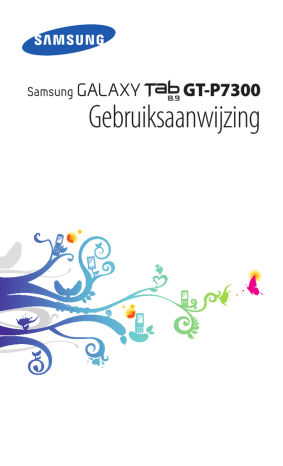
Het startscherm
Wanneer het apparaat zich in de standby-stand bevindt, ziet u het startscherm. In het startscherm kunt u de status van het apparaat zien en applicaties openen. Scroll naar links of rechts naar een paneel van het startscherm.
1
2
3
4
5
Het bovenstaande scherm kan er anders uitzien, afhankelijk van uw regio of serviceprovider.
Nummer Functie
1
Selecteer een stip boven in het scherm om rechtstreeks naar het bijbehorende paneel te gaan.
2
Zoek naar applicaties en bestanden op het apparaat en specifieke gegevens op het web met de widget Google Search.
3
4
5
De lijst met applicaties openen.
Het startscherm aanpassen.
Systeembalk (zie volgende gedeelte).
Aan de slag
21
Systeembalk
Via de systeembalk kunt u snel door schermen navigeren, applicaties openen, systeemgegevens weergeven en meer.
1
2
3
4
5
6
Nummer Functie
1
2
Het huidige scherm vastleggen.
Teruggaan naar het vorige scherm.
3
Teruggaan naar het startscherm; Taakbeheer openen (blijven aanraken).
4
5
De lijst met applicaties openen die u onlangs hebt gebruikt; de lijst met applicaties openen (blijven aanraken).
Pictogrammen en de huidige status van het apparaat weergeven; het venster Meldingen openen.
6
Het beknopte paneel met applicaties openen.
›
Items toevoegen aan het startscherm
U kunt het startscherm aanpassen door snelkoppelingen naar applicaties of items in applicaties, widgets of mappen toe te voegen.
Een item toevoegen aan het startscherm:
1
Selecteer op het startscherm.
2
Selecteer een categorie voor het item.
●
●
Widgets
: widgets toevoegen. Widgets zijn kleine applicaties die handige functies en informatie bieden.
App-snelkoppelingen
: snelkoppelingen naar applicaties toevoegen.
Aan de slag
22
●
●
Achtergronden
: een achtergrondafbeelding instellen.
Meer
: snelkoppelingen toevoegen naar items, zoals favorieten, contacten en kaarten.
3
Selecteer een item dat u wilt toevoegen aan het startscherm.
1
2
›
Items verplaatsen op het startscherm
Blijf een item dat u wilt verplaatsen, aanraken tot het raster van het startscherm wordt weergegeven.
Sleep het item naar de gewenste locatie.
1
2
3
›
Items verwijderen uit het startscherm
Blijf het gewenste item aanraken om het te verwijderen.
De prullenbak verschijnt in de rechterbovenhoek van het startscherm.
Sleep het item naar de prullenbak.
Wanneer het item rood kleurt, laat u het los.
1
2
›
Een snelkoppeling naar een applicatie toevoegen
Blijf in de lijst met applicaties een applicatiepictogram aanraken en sleep dit naar een paneel van het startscherm onder aan het scherm.
Het snelkoppelingspictogram voor de applicatie wordt toegevoegd aan het startscherm.
Verplaats het pictogram naast de gewenste locatie of verplaats het naar een ander paneel van het startscherm.
›
Werken met het venster Meldingen
Selecteer op het startscherm of wanneer u een applicatie gebruikt, de rechterkant van het systeembalk en selecteer een optie op het venster Meldingen.
Aan de slag
23
advertisement
Related manuals
advertisement
Table of contents
- 10 Het apparaat in elkaar zetten
- 10 Uitpakken
- 11 De SIM- of USIM-kaart plaatsen
- 11 De batterij opladen
- 14 Aan de slag
- 14 Het apparaat in- en uitschakelen
- 15 Kennismaken met het apparaat
- 19 Het aanraakscherm gebruiken
- 21 Het startscherm
- 24 Applicaties openen
- 25 De instellingen van het apparaat aanpassen
- 30 Tekst ingeven
- 35 Browser
- 39 Pulse
- 40 Market
- 41 YouTube
- 43 Latitude
- 44 Plaatsen
- 44 Navigatie
- 45 Google Zoeken
- 46 Samsung Apps
- 47 Communiceren
- 47 Berichten
- 49 Google Mail
- 51 E-mail
- 54 Social Hub
- 55 Entertainment
- 55 MP3-speler
- 57 Music Hub
- 58 Camera
- 65 Videospeler
- 66 Galerij
- 68 Foto-editor
- 70 Persoonlijke gegevens
- 70 Contacten
- 74 Agenda
- 75 Notities
- 77 Connectiviteit
- 77 Pc-verbindingen
- 79 Wi-Fi
- 81 Wi-Fi Direct
- 82 Bluetooth
- 84 AllShare
- 87 Mobiel netwerk delen
- 90 VPN-verbindingen
- 92 Hulpmiddelen
- 92 Alarm
- 93 Calculator
- 93 Downloads
- 93 eBook
- 95 Mijn bestanden
- 97 Pennotitie
- 98 Polaris Office
- 99 Spraakgestuurd zoeken
- 100 Wereldklok
- 101 Instellingen
- 101 Het menu Instellingen openen
- 101 Draadloos en netwerken
- 103 Geluid
- 104 Scherm
- 105 Spaarstand
- 105 Locatie en beveiliging
- 107 Applicaties
- 108 Account- en synchronisatie-instellingen
- 108 Motion-instellingen
- 109 Firewall
- 109 Privacy
- 109 Opslag
- 109 Taal en invoer
- 113 Toegankelijkheid
- 114 Datum en tijd
- 114 Toestel-info
- 115 Problemen oplossen
- 119 Veiligheidsvoorschriften
- 130 Index